Внешний вид и поведение компонента пользовательского интерфейса таблицы управления в uifigure- основанные на приложениях
В компонентах пользовательского интерфейса таблицы отображаются строки и столбцы данных в приложении. uitable функция создает компонент пользовательского интерфейса таблицы и устанавливает все необходимые свойства перед отображением. Путем изменения значений свойств Table объект, можно изменить определенные аспекты его внешнего вида и поведения. Используйте запись через точку для ссылки на определенный объект и свойство.
fig = uifigure; uit = uitable(fig,'Data',[1 2 3; 4 5 6; 7 8 9]); uit.FontSize = 10;
Перечисленные здесь свойства действительны для компонентов пользовательского интерфейса таблицы в App Designer или в приложениях, созданных с помощью uifigure функция. Для компонентов пользовательского интерфейса таблицы, используемых в GUIDE, или в приложениях, созданных с помощью figure , см. «Свойства таблицы».
Data - Табличные данныеДанные таблицы, заданные как один из следующих типов массива:
Массив таблиц - Отображает любую комбинацию типов данных, которые table поддержка массивов, таких как datetime, duration, и categorical.
Числовой массив - отображает числовые значения, такие как double или single.
Логический массив - Отображает флажки. true значения соответствуют выбранным полям, в то время как false значения отображают очищенные рамки.
Массив ячеек - Отображения любую комбинацию числовых, логических или символьный массив значений.
Строковые массивы - Отображений символов и текста.
Массив ячеек из символьных векторов - Отображает символы и текст.
Чтобы предотвратить предупреждения или NaN значения, которые отображаются, когда пользователи вводят недопустимые данные в редактируемую камеру, записывают CellEditCallback функция для преобразования данных в соответствующий тип. Когда пользователь редактирует камеру, Data обновления свойств.
Массивы таблиц обеспечивают удобный способ хранения табличных данных в виде MATLAB® переменная. table, readtable, и array2table функции создают массивы таблиц. В отличие от этого, uitable функция создает Table UI-компонент (компонент пользовательского интерфейса для приложения).
Когда вы задаете Data свойство Table Компонент UI как массив таблиц, затем MATLAB устанавливает формат Table Компонент UI автоматически на основе значений в массиве таблиц:
По умолчанию имена столбцов, отображаемые в приложении, совпадают с VariableNames свойство массива таблиц. Изменение ColumnName свойство Table Компонент UI обновляет пользовательский интерфейс, но не обновляет имена переменных в массиве таблиц.
По умолчанию имена строк, отображаемые в приложении, совпадают с RowNames свойство массива таблиц. Изменение RowName свойство Table Компонент UI обновляет пользовательский интерфейс, но не обновляет имена строк в массиве таблиц.
Тип данных каждой переменной массива таблиц управляет форматированием для соответствующего столбца в приложении. Если вы пытаетесь задать ColumnFormat свойство, MATLAB возвращает предупреждение.
Для получения дополнительной информации об отображении данных массива таблицы, смотрите Типы данных массива таблицы в приложениях App Designer.
Используйте ColumnFormat свойство, чтобы задать формат для данных, которые являются числовыми логическими ячеистыми или строковыми массивами или массивом ячеек из векторов символов. Если данные редактируются и приводят к несоответствию между типом данных данных и ColumnFormat свойство MATLAB преобразует данные или отображает предупреждение. Смотрите отображение данных редактируемых столбцов в ColumnFormat описание свойства для получения дополнительной информации.
DisplayData - Табличные данные на текущем отображенииЭто свойство доступно только для чтения.
Данные таблицы в текущем отображении, возвращенные как таблица, число, логический, камера или строковые массивы или как массив ячеек из векторов символов.
Используйте это свойство, если необходимо обновить визуализацию на основе того, отсортирован ли пользователь столбцы или изменены камеры в таблице.
DisplayData обновляется при сортировке столбцов таблицы или при редактировании камер. Если пользователь не сортирует столбцы, то DisplayData имеет то же содержимое, что и значение, сохраненное в Data свойство. Когда пользователь редактирует камеру, Data и DisplayData свойства оба обновляются.
ColumnName - Имена столбцов'numbered' | n-by-1 массив ячеек из векторов символов | n-by-1 категориальный массив | пустой массив ячеек ({}) | ...Имена столбцов, заданные в качестве одного из следующих значений:
'numbered' - Заголовки столбцов являются последовательными номерами, которые начинаются с 1.
Массив ячеек из символьных векторов или категориального массива - Каждый элемент массива становится именем столбца. Если вы задаете 1-by- n массив ячеек, MATLAB сохраняет и возвращает значение как nмассив ячеек -by-1. Если вы задаете m-by- n массив, MATLAB изменяет форму массива на вектор-столбец. Задайте имя многострочного столбца путем включения вертикальной косой черты (|) в имени столбца. Для примера значение 'Telephone|Number' содержит заголовок столбца с символом новой строки между словами «Телефон» и «Номер».
Пустой массив ячеек ({}) - Таблица не имеет заголовков столбца.
Пустая матрица ([]) - Таблица не имеет заголовков столбца.
Если количество столбцов в Data массив свойств не совпадает с количеством элементов в ColumnName массив, тогда количество столбцов в полученной таблице будет больше из двух значений.
Если вы задаете Data свойство как массив таблиц, тогда имена столбцов по умолчанию совпадают с именами VariableNames свойство массива таблиц. Изменение ColumnName свойство Table Компонент UI обновляет пользовательский интерфейс, но не обновляет имена переменных в массиве таблиц.
Пример: uit = uitable(uifigure,'ColumnName',{'Name';'Number'},'Data',{'Bob',5})
Пример: uit = uitable(uifigure,'ColumnName',{'Name';[]},'Data',{'Bob',5})
ColumnWidth - Ширина столбцов таблицы'auto' (по умолчанию) | 'fit' | '1x' | 1-by- n массив ячеекШирина столбцов таблицы, заданная как 'auto', 'fit', '1x', или как 1-бай- n массив ячеек из векторов символов, строк и числовых значений.
Автоматическая ширина - Задайте 'auto' чтобы MATLAB вычислял ширины столбцов автоматически с помощью нескольких факторов, одним из которых является ColumnName значение свойства.
Подгонка ширины к содержимому - Задайте значение 'fit' для настройки столбцов, чтобы строго настроить ширины в соответствии с именами столбцов и данными. Этот параметр позволяет создавать более узкие столбцы, чем 'auto' делает.
Равномерные ширины - Задайте значение '1x' чтобы все столбцы имели одинаковую ширину, разделяя доступное пространство одинаково.
Фиксированные ширины - задайте массив ячеек с числовыми значениями, которые определяют ширину столбца в пиксельных модулях.
Комбинации - Вы можете объединить фиксированные и переменные ширины столбцов в массиве ячеек. Каждый элемент массива ячеек соответствует столбцу в таблице. Если заданный массив ячеек имеет меньше значений, чем количество столбцов, то столбцы без заданного значения сохраняют значение по умолчанию 'auto'. Если массив имеет больше значений, чем количество столбцов, MATLAB игнорирует дополнительные значения.
Взвешенные ширины переменной - Задайте массив ячеек с векторами символов или строками, состоящими из числа, объединенного с 'x' (например, '2x', '3x', и т.д.). X-коэффициент каждого столбца устанавливает эту ширину столбца пропорционально другим с учетом оставшегося пространства в пригодном для использования.
Пример: uit = uitable(uifigure,'ColumnWidth','auto','Data',[1 2 3;4 5 6])
Пример: uit = uitable(uifigure,'ColumnWidth','fit','Data',[1 2 3;4 5 6])
Пример: uit = uitable(uifigure,'ColumnWidth',{64,60,40},'Data',[1 2 3;4 5 6])
Пример: uit = uitable(uifigure,'ColumnWidth',{'2x','1x','1x'},'Data',[1 2 3;4 5 6])
Пример: uit = uitable(uifigure,'ColumnWidth',{64,"auto",40},'Data',[1 2 3;4 5 6])
Пример: uit = uitable(uifigure,'ColumnWidth',{'fit','1x','3x'},'Data',[1 2 3;4 5 6])
ColumnEditable - Возможность редактирования камер столбца[] (по умолчанию) | логический 1-бай- n массив | логический скалярВозможность редактирования камер столбца, заданная как:
Пустой логический массив ([]) - Столбцы не редактируются.
Логический n 1 байт array - Этот массив определяет, какие столбцы можно редактировать. Значение n равно количеству столбцов в таблице. Каждое значение в массиве соответствует столбцу таблицы. Значение true в массиве делает камеры в этом столбце редактируемым. Значение false делает камеры в этом столбце неотключаемым. Если массив имеет больше значений, чем количество столбцов, MATLAB игнорирует избыточные значения. Если массив имеет меньше значений, чем количество столбцов, то столбцы без заданного значения не редактируются.
Логический скаляр - Вся таблица редактируется или не редактируется.
Когда пользователь редактирует камеру, Data обновления свойств.
Пример: uit = uitable(uifigure,'Data',rand(10,3),'ColumnEditable',[false true true])
Пример: uit = uitable(uifigure,'Data',rand(10,3),'ColumnEditable',false)
Чтобы пользователи могли взаимодействовать с элементами управления в столбцах таблицы, которые содержат флажки или всплывающие меню, установите ColumnEditable свойство к true.
Если на Data свойство является массивом таблиц, затем любыми переменными, которые являются многополюсными или содержат неотредактируемые типы данных, например duration, не редактируются в запущенном приложении, даже когда ColumnEditable свойство true. Переменные массива таблиц, которые содержат смешанные типы данных в массиве ячеек, можно редактировать в запущенном приложении, пока типы данных можно редактировать.
ColumnSortable - Возможность сортировки столбцов[] (по умолчанию) | логический 1-бай- n массив | логический скалярВозможность сортировки столбцов, заданная как:
Пустой логический массив ([]) - Столбцы не сортируются.
Логический n 1 байт array - Этот массив определяет, какие столбцы можно сортировать. Значение n равно количеству столбцов в таблице. Каждое значение в массиве соответствует столбцу таблицы. Значение true в массиве делает этот столбец сортируемым. Значение false делает этот столбец несовместимым. Если массив имеет больше значений, чем количество столбцов, MATLAB игнорирует избыточные значения. Если массив имеет меньше значений, чем количество столбцов, то столбцы, которые не имеют заданных значений, не сортируются.
Логический скаляр - Вся таблица сортируема (true) или неразрешимый (false).
Пример: uit = uitable(uifigure,'Data',rand(3),'ColumnSortable',[true true false]);
Пример: uit = uitable(uifigure,'Data',rand(5),'ColumnSortable',true);
Если на Data свойство содержит данные массива ячеек или данные массива таблиц со столбцами массива ячеек, тогда только столбцы с однородными типами данных числовых или символьных массивов или массив ячеек из векторов символов можно сортировать в текущем приложении. Столбцы массива ячеек с однородными логическими данными или неоднородными типами данных не могут быть отсортированы в запущенном приложении, даже когда ColumnSortable свойство true.
ColumnFormat - Формат отображения камер{}) (по умолчанию) | 1-by- n массив ячеек из векторов символовКамера формат отображения, заданный как пустой массив ячеек или 1-байт- n массив ячеек из векторов символов.
Не устанавливайте это свойство, когда Data свойство содержит table массив. Для получения дополнительной информации см. раздел «Типы данных массива таблиц в приложениях App Designer».
Это свойство устанавливает формат для отображения числового, логического, камер или строковых массивов и массива ячеек типов данных векторов символов. Элементы массива ячеек соответствуют столбцам в Data массив свойств. Если вы не хотите задавать формат отображения для конкретного столбца, задайте [] для этого столбца. Если формат столбца не задан, MATLAB определяет отображение по умолчанию по типу данных данных в камере.
Элементы массива ячеек должны быть одним из значений, описанных в таблице.
Значение формата камеры | Описание |
|---|---|
'char' | Отображение выравниваемых влево значений. Если элемент в Чтобы изменить камеру, пользователь вводит текст для замены существующего значения. |
'logical' | Установите флажок с выравниванием по центру. Первоначально флажок устанавливается, когда соответствующий Чтобы изменить камеру, пользователь устанавливает или снимает флажок. Затем MATLAB устанавливает соответствующее |
'numeric' | Отображение выравниваемого по правому краю значения, эквивалентного отображению числовых данных в Командном окне. Если элемент в Для редактирования камеры пользователь может вводить любой текст. Если пользователь вводит текст, который представляет константу, например |
A 1-by- n массив ячеек из векторов символов, таких как {'one','two','three'} | Отобразить всплывающее меню в редактируемом столбце. Значение отображается с выравниванием влево, Для редактирования камеры пользователь выбирает элемент из всплывающего меню или вводит текст, чтобы создать новый элемент. MATLAB устанавливает соответствующие |
Имя формата, принятое | Отобразите |
Если на ColumnFormat значение задает всплывающее меню, начальное Data значение не должно быть одним из опций в этом меню. Начальная Data значение появляется до тех пор, пока пользователь не сделает другой выбор.
Например, предположим, что Data значение свойства для данного столбца 'Choose' для всех строк и ColumnFormat значение задает всплывающее меню с вариантами 'group 1' и 'group 2'. Когда MATLAB создает таблицу, эти камеры таблицы отображаются 'Choose' пока пользователь не выберет элемент во всплывающем меню:
fig = uifigure;
myData = {'Andrew' 31 'Male' 'Choose'; ...
'Bob' 41 'Male' 'Choose'; ...
'Anne' 20 'Female' 'Choose';};
uit = uitable('Parent', fig, ...
'Position', [100 150 380 100], ...
'ColumnFormat',({[] [] [] {'group 1' 'group 2'}}), ...
'ColumnEditable',true, ...
'Data',myData);
В этой таблице описывается, как различные типы данных отображаются с определенными ColumnFormat значения.
| ColumnFormat | ||||
'numeric' | 'char' | 'logical' | ||
| Тип данных значения массива данных | Любой числовой тип | В таблице отображается номер как есть. | MATLAB преобразует значение в текст и отображает его в таблице с выравниванием влево. Если MATLAB не может преобразовать значение, то NaN отображает. | Не рекомендуется. MATLAB может вернуть предупреждение при редактировании камеры, если вы не задаете CellEditCallback функция. |
char | Таблица отображает значение с выравниванием по правому краю, как если бы это было число. | В таблице отображается значение as-is. | Не рекомендуется. MATLAB может вернуть предупреждение при редактировании камеры, если вы не задаете CellEditCallback функция. | |
logical | В таблице логические значения отображаются в виде чисел. MATLAB может вернуть предупреждение при редактировании камеры, если вы не задаете CellEditCallback функция. | Таблица отображает логическое значение с выравниванием по левому краю 'true' или 'false'. MATLAB может вернуть предупреждение при редактировании камеры, если вы не задаете CellEditCallback функция. | В таблице логические значения отображаются как флажки. | |
RowName - Имена строк'numbered' | n-by-1 массив ячеек из векторов символов | n-by-1 категориальный массив | пустой массив ячеек ({}) | ...Имена строк, заданные в качестве одного из следующих значений:
'numbered' - Заголовки строк являются последовательными номерами, которые начинаются с 1.
Массив ячеек из символьных векторов или категориального массива - Каждый элемент массива становится именем строки. Имена строк ограничены одной линией текста. Если вы задаете 1-by- n массив ячеек, MATLAB сохраняет и возвращает значение как nмассив ячеек -by-1. Если вы задаете m-by- n массив, MATLAB изменяет форму массива на вектор-столбец.
Пустой массив ячеек ({}) - Таблица не имеет заголовков строк.
Пустая матрица ([]) - Таблица не имеет заголовков строк
Если количество строк в Data массив свойств не совпадает с количеством элементов в RowName массив, затем количество строк в полученной таблице отражает количество строк в Data свойство.
Если вы задаете Data свойство как массив таблиц, тогда имена строк по умолчанию совпадают с именами RowNames свойство массива таблиц. Изменение RowName свойство компонента пользовательского интерфейса таблицы обновляет пользовательский интерфейс, но не обновляет имена строк в массиве таблиц.
Пример: uit = uitable(uifigure,'RowName',{'Name';'Number'},'Data',{'Bob';5})
Пример: uit = uitable(uifigure,'RowName',{'Name';[]},'Data',{'Bob';5})
StyleConfigurations - Строения добавленных стилейn-by-3 массив таблиц (по умолчанию) | n-by-3 таблицы массивЭто свойство доступно только для чтения.
Строение добавленных стилей, возвращенная как n-by-3 таблицы массив. Каждая строка массива таблиц соответствует стилю, который в данный момент применяется к компоненту пользовательского интерфейса таблицы. Стилям, которые добавляются последовательно, присваивается количество n+1 в порядке стиля. The Target и TargetIndex столбцы определяют часть компонента пользовательского интерфейса таблицы, в которую был добавлен стиль. The Style столбец задает имя класса стиля.
Используйте это свойство, если вы хотите удалить стиль из компонента пользовательского интерфейса таблицы с помощью removeStyle функция. Например, в этом примере к компоненту пользовательского интерфейса таблицы добавляются три стиля.
s1 = uistyle('BackgroundColor','yellow'); s2 = uistyle('BackgroundColor','red'); s3 = uistyle('FontColor','b','FontWeight','bold'); fig = uifigure; fig.Position = [100 100 520 220]; uit = uitable(fig); uit.Data = rand(5); uit.Position = [20 30 480 135]; addStyle(uit,s1,'row',[1 2 4 5]); addStyle(uit,s2,'cell',[2 1; 4 2; 1 3; 1 5]) addStyle(uit,s3,'column',2);

Когда вы запрашиваете uit.StyleConfigurationsвозвращается массив таблиц 3 на 3. Сначала стиль строки был добавлен к компоненту пользовательского интерфейса таблицы, поэтому это номер порядка стиля 1. The TargetIndex значение для стиля строки, {1×4 double}, указывает, что при добавлении стиля были заданы четыре строки. Аналогично второй стиль был добавлен к четырём камерам таблицы. Второму столбцу был добавлен третий стиль.
uit.StyleConfigurations
ans =
3×3 table
Target TargetIndex Style
______ ____________ ___________________________
1 row {1×4 double} [1×1 matlab.ui.style.Style]
2 cell {4×2 double} [1×1 matlab.ui.style.Style]
3 column {[ 2]} [1×1 matlab.ui.style.Style]Удалите второй стиль, добавленный в таблицу, задав стиль порядка номер <reservedrangesplaceholder0>. Заметьте, как обновляется компонент пользовательского интерфейса таблицы.
removeStyle(uit,2)
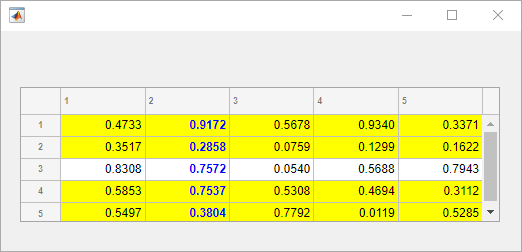
FontName - Название шрифтаНазвание шрифта, заданная как поддерживаемая системой название шрифта. Шрифт по умолчанию зависит от конкретной операционной системы и локали.
Если указанный шрифт недоступен, MATLAB использует тот, который больше всего похож на него из всех шрифтов, доступных в той системе, в которой работает приложение.
FontSize - Размер шрифтаРазмер шрифта, заданный в виде положительного числа. Единицами измерения являются пиксели. Размер шрифта по умолчанию зависит от конкретной операционной системы и локали.
Пример: 14
FontWeight - Толщина шрифта'normal' (по умолчанию) | 'bold'Толщина шрифта, заданный как одно из следующих значений:
'normal' - Вес по умолчанию, определяемый конкретным шрифтом
'bold' - более тонкие контуры символов, чем 'normal'
Не все шрифты имеют полужирный шрифт вес. Для шрифтов, которые этого не делают, установка 'bold' Результаты в нормальной толщине шрифта.
FontAngle - Угол шрифта'normal' (по умолчанию) | 'italic'Угол шрифта, заданный как 'normal' или 'italic'. Не все шрифты имеют курсивный угол шрифта. Для шрифтов, которые этого не делают, установка 'italic' приводит к углу обычного шрифта.
FontUnits - модули измерения размера шрифта'pixels'Размер шрифта модулей, заданный как 'pixels'.
Visible - Состояние видимости'on' (по умолчанию) | логическое значение включения/выключенияСостояние видимости, заданное как 'on' или 'off', или как числовое или логическое 1 (true) или 0 (false). Значение 'on' эквивалентно true, и 'off' эквивалентно false. Таким образом, можно использовать значение этого свойства как логическое значение. Значение сохранено в виде логического значения on/off типа matlab.lang.OnOffSwitchState.
'on' - Отобразите объект.
'off' - Скрыть объект, не удаляя его. Вы по-прежнему можете получить доступ к свойствам невидимого компонента пользовательского интерфейса.
Чтобы ускорить запуск приложения, установите Visible свойство к 'off' для всех компонентов пользовательского интерфейса, которые не должны появляться при запуске.
Enable - Рабочее состояние'on' (по умолчанию) | 'off'Рабочее состояние таблицы, заданное как 'on' или 'off'. The Enable свойство контролирует, реагирует ли компонент пользовательского интерфейса на нажатия кнопки кнопки. Существует два возможных значения:
'on' - Компонент UI работает.
'off' - Компонент пользовательского интерфейса не работает и выглядит серым.
Значение Enable свойство и тип кнопки нажатия кнопки определять, как UI реагирует.
| Включите значение | Ответ на щелчок влево | Ответ на щелчок правой кнопкой мыши |
|---|---|---|
'on' | The |
|
'off' |
|
|
Tooltip - Подсказка'' (дефолт) | вектор символов | массив ячеек векторов символов | строковые массивы | 1-D категориальный массивПодсказка, заданная как вектор символов, массив ячеек из векторов символов, строковые массивы или 1-D категориальный массив. Используйте это свойство для отображения сообщения при наведении указателя мыши на компонент во время выполнения. Подсказка отображается, даже когда компонент отключен. Чтобы отобразить несколько линии текста, задайте массив ячеек из векторов символов или строковые массивы. Каждый элемент массива становится отдельной строкой текста. Если вы задаете это свойство как категориальный массив, MATLAB использует значения в массиве, а не полный набор категорий.
ContextMenu - Контекстное менюGraphicsPlaceholder массив (по умолчанию) | ContextMenu объектКонтекстное меню, заданное как ContextMenu объект, созданный с использованием uicontextmenu функция. Используйте это свойство для отображения контекстного меню при щелчке правой кнопкой мыши по компоненту.
ForegroundColor - Цвет текста камеры[0 0 0] (по умолчанию) | триплет RGB | шестнадцатеричный цветовой код | 'r' | 'g' | 'b' | ...Цвет текста камеры, заданный как триплет RGB, шестнадцатеричный цветовой код или один из опций, перечисленных в таблице. Когда вы устанавливаете цвет текста камеры с помощью ForegroundColor свойство применяется ко всем камерам компонента пользовательского интерфейса таблицы.
Триплеты RGB и шестнадцатеричные цветовые коды полезны для определения пользовательских цветов.
Триплет RGB представляет собой трехэлементный вектор-строку, элементы которого определяют интенсивность красных, зеленых и синих компонентов цвета. Интенсивность должна быть в области значений [0,1]; например, [0.4 0.6 0.7].
Шестнадцатеричный код цвета - это вектор символов или строковый скаляр, который начинается с хэш-символа (#), за которым следуют три или шесть шестнадцатеричных цифр, которые могут варьироваться от 0 на F. Значения не зависят от регистра. Таким образом, цветовые коды '#FF8800', '#ff8800', '#F80', и '#f80' являются эквивалентными.
Кроме того, вы можете задать имена некоторых простых цветов. В этой таблице перечислены именованные опции цвета, эквивалентные триплеты RGB и шестнадцатеричные цветовые коды.
| Название цвета | Краткое имя | Триплет RGB | Шестнадцатеричный цветовой код | Внешность |
|---|---|---|---|---|
'red' | 'r' | [1 0 0] | '#FF0000' |
|
'green' | 'g' | [0 1 0] | '#00FF00' |
|
'blue' | 'b' | [0 0 1] | '#0000FF' |
|
'cyan' | 'c' | [0 1 1] | '#00FFFF' |
|
'magenta' | 'm' | [1 0 1] | '#FF00FF' |
|
'yellow' | 'y' | [1 1 0] | '#FFFF00' |
|
'black' | 'k' | [0 0 0] | '#000000' |
|
'white' | 'w' | [1 1 1] | '#FFFFFF' |
|
Вот триплеты RGB и шестнадцатеричные цветовые коды для цветов по умолчанию, которые MATLAB использует во многих типах графиков.
| Триплет RGB | Шестнадцатеричный цветовой код | Внешность |
|---|---|---|
[0 0.4470 0.7410] | '#0072BD' |
|
[0.8500 0.3250 0.0980] | '#D95319' |
|
[0.9290 0.6940 0.1250] | '#EDB120' |
|
[0.4940 0.1840 0.5560] | '#7E2F8E' |
|
[0.4660 0.6740 0.1880] | '#77AC30' |
|
[0.3010 0.7450 0.9330] | '#4DBEEE' |
|
[0.6350 0.0780 0.1840] | '#A2142F' |
|
BackgroundColor - Цвет фона таблицы[1 1 1; 0.94 0.94 0.94] (по умолчанию) | триплет RGB | m-by-3 матрица триплетов RGBЦвет фона таблицы, заданный как триплет RGB или m-by-3 матрица триплетов RGB. Триплет RGB является вектором-строкой, который задает интенсивность красных, зеленых и синих компонентов цвета. Интенсивность должна быть в области значений, [0,1]. Названия цвета.
Задайте m-by-3 матрица, когда вы хотите, чтобы затенение строк таблицы следовало повторяющемуся шаблону m различные цвета. Каждая строка матрицы должна быть триплетом RGB. MATLAB использует строки матрицы, когда RowStriping свойство 'on'. Фон таблицы не разделен полоской, если только оба не RowStriping является 'on' и BackgroundColor является m-by-3 матрица.
Пример: uit = uitable(uifigure,'Data',rand(10,3),'BackgroundColor',[0.85 0.85 1])
Пример: uit = uitable(uifigure,'Data',rand(10,3),'BackgroundColor',[1 1 1 ;0.85 0.85 1])
В следующей таблице перечислены триплеты RGB для определенных цветов.
| Цвет | Триплет RGB |
|---|---|
| Желтый | [1 1 0] |
| Пурпурный | [1 0 1] |
| Голубой | [0 1 1] |
| Красный | [1 0 0] |
| Зеленый | [0 1 0] |
| Синий | [0 0 1] |
| Белый | [1 1 1] |
| Черный | [0 0 0] |
RowStriping - Альтернативное затенение строк'on' (по умолчанию) | логическое значение включения/выключенияАльтернативное затенение строк, заданное как 'on' или 'off', или как числовое или логическое 1 (true) или 0 (false). Значение 'on' эквивалентно true, и 'off' эквивалентно false. Таким образом, можно использовать значение этого свойства как логическое значение. Значение сохранено в виде логического значения on/off типа matlab.lang.OnOffSwitchState.
Это свойство контролирует шаблон затенения строк таблицы. Когда RowStriping значение установлено в 'on', а BackgroundColor матрица задает цвета строк для отображения в повторяющемся шаблоне. Если на BackgroundColor матрица имеет только одну строку, тогда затенение одинаково во всех строках таблицы.
Когда RowStriping установлено в 'off', затем первый цвет в BackgroundColor матрица определяет затенение для всех строк таблицы.
Position - Расположение и размер таблицы[left bottom width height]Расположение и размер таблицы, заданные как четырехэлементный вектор формы [left bottom width height]. Эта таблица описывает каждый элемент в векторе.
| Элемент | Описание |
|---|---|
left | Расстояние от внутреннего левого края родительского контейнера до внешнего левого края таблицы |
bottom | Расстояние от внутреннего нижнего ребра родительского контейнера до внешнего нижнего ребра таблицы |
width | Расстояние между правым и левым внешними краями таблицы |
height | Расстояние между верхним и нижним внешними краями таблицы |
Все измерения указаны в модулях, заданных Units свойство.
The Position значения относятся к drawable area родительского контейнера. Область векторной и растровой графики является областью внутри границ контейнера и не включает область, занимаемую украшениями, такими как панель меню или заголовок.
InnerPosition - Расположение и размер таблицы[left bottom width height]Расположение и размер таблицы, заданные как четырехэлементный вектор формы [left bottom width height]. Все измерения указаны в модулях, заданных Units свойство.
Это значение свойства идентично Position и OuterPosition значения свойств.
OuterPosition - Расположение и размер таблицы[left bottom width height]Расположение и размер таблицы, заданные как четырехэлементный вектор формы [left bottom width height]. Все измерения указаны в модулях, заданных Units свойство.
Это значение свойства идентично Position и InnerPosition значения свойств.
Units - Единицы измерения'pixels' (по умолчанию)Единицы измерения, заданные как 'pixels'. MATLAB измеряет все модули измерения в левом нижнем углу родительского объекта.
Layout - опции размещенияLayoutOptions массив (по умолчанию) | GridLayoutOptions объектОпции размещения, заданные как GridLayoutOptions объект. Это свойство задает опции для компонентов, являющихся дочерними элементами контейнеров размещения сетки. Если компонент не является дочерним элементом контейнера сетки размещения (для примера он является дочерним элементом рисунка или панели), то это свойство пустое и не имеет эффекта. Однако, если компонент является дочерним элементом контейнера размещения сетки, можно поместить компонент в нужную строку и столбец сетки путем установки Row и Column свойства на GridLayoutOptions объект.
Для примера этот код помещает компонент пользовательского интерфейса таблицы в третью строку и второй столбец его родительской сетки.
g = uigridlayout([4 3]);
uit = uitable(g,'Data',rand(10,3));
uit.Layout.Row = 3;
uit.Layout.Column = 2;Чтобы таблица охватывала несколько строк или столбцов, задайте Row или Column свойство как двухэлементный вектор. Для примера эта таблица охватывает столбцы 2 через 3:
uit.Layout.Column = [2 3];
CellEditCallback - Функция редактирования cell callbackФункция обратного вызова камеры, заданная как одно из следующих значений:
Указатель на функцию.
Массив ячеек, в котором первый элемент является указателем на функцию. Последующие элементы массива ячеек являются аргументами, которые передаются в функцию обратного вызова.
Вектор символов, содержащий допустимое выражение MATLAB (не рекомендуемый). MATLAB оценивает это выражение в базовом рабочем пространстве.
Используйте эту функцию обратного вызова для выполнения вычислений или проверки входов, когда пользователь приложения изменяет содержимое камеры таблицы.
Эта функция обратного вызова может получить доступ к определенной информации о взаимодействии пользователя с камерой (такой как индексы камеры). MATLAB передает эту информацию в CellEditData объект как второй аргумент функции обратного вызова. В App Designer аргумент называется event. Вы можете запросить свойства объекта с помощью записи через точку. Для примера, event.Indices возвращает индексы выбранной камеры. The CellEditData объект недоступен для функций обратного вызова, заданных как векторы символов.
Следующая таблица описывает свойства CellEditData объект.
Свойство | Описание |
|---|---|
Indices | Это массив 1 на 2, содержащий индексы строк и столбцов камеры, редактируемые пользователем в текущем приложении. Когда столбец сортируется, |
DisplayIndices | Это массив 1 на 2, содержащий индексы строка и столбец, соответствующие расположению отредактированной камеры в отображении отсортированной таблицы. Если пользователь не сортирует столбцы, то |
PreviousData | Это данные предыдущих камер. По умолчанию это пустая матрица, |
EditData | Это значение вводится пользователем. |
NewData | Это значение, которое MATLAB написал в The |
Error | Это сообщение об ошибке, возвращаемое в том случае, если MATLAB обнаруживает ошибку во введенных пользователем данных. The Если на |
Source | Компонент, выполняющий коллбэк. |
EventName |
|
Когда пользователь редактирует камеру таблицы, MATLAB выполняет следующие шаги:
Пытается сохранить новое значение в Data свойство таблицы
Вызывает CellEditCallback функция (если она существует)
Если значение приводит к ошибке, и нет CellEditCallback функция, затем данные камеры возвращаются к своему предыдущему значению и никакая ошибка не отображается.
Для получения дополнительной информации о записи коллбэков см. Раздел «Запись коллбэков в App Designer».
CellSelectionCallback - Функция обратного вызова выбора камерыФункция обратного вызова выбора камеры, заданная в качестве одного из следующих значений:
Указатель на функцию.
Массив ячеек, в котором первый элемент является указателем на функцию. Последующие элементы массива ячеек являются аргументами, которые передаются в функцию обратного вызова.
Вектор символов, содержащий допустимое выражение MATLAB (не рекомендуемый). MATLAB оценивает это выражение в базовом рабочем пространстве.
Эта функция обратного вызова выполняется, когда пользователь выбирает камеры. Одну камера данных (а не заголовок строки или столбца) можно выбрать, щелкнув ее или перейдя к ней с помощью клавиши со стрелой. Можно выбрать несколько камеры с любыми действиями, описанными в таблицах. При выборе нескольких камер используйте различные действия в зависимости от того, являются ли они смежными или несмежными.
| Смежные опции выбора |
|---|
| Щелкните камерой и перетащите мышью. |
| Щелкните одну камеру, затем Shift+click другую камеру, чтобы выбрать все камеры между ними. |
| Щелкните одну камеру, затем Shift+arrow key, чтобы добавить смежные камеры. |
| Щелкните по заголовку строки или столбца, чтобы выбрать целую строку или столбец. |
| Щелкните камерой, затем Ctrl+space, чтобы выбрать все камеры в этом столбце (независимо от того, все ли камеры находятся в представлении). |
| Щелкните камерой, затем Shift+space, чтобы выбрать все камеры в этой строке (независимо от того, все ли камеры находятся в представлении). |
| Выберите строку или столбец. Затем Shift+click другую строку или заголовок столбца, чтобы выбрать все строки или столбцы между ними. |
| Щелкните одну камеру, затем Shift+PgUp или Shift+PgDn, чтобы выбрать все видимые камеры выше или ниже этой камеры. |
| Нажмите Ctrl+A, чтобы выбрать все камеры в таблице |
| Автономные опции выбора |
|---|
| Щелкните и перетащите мышью, чтобы выбрать смежную группу камер (или выбрать одну камеру). Затем Ctrl+click фокусироваться на другой камере и, наконец Shift+click выбрать камеру, который находится в особом внимании, или Shift+click и перетащить, чтобы выбрать область значений камер, которые распространяются из него. (При нажатии Shift+arrow key также выбирается несколько камер.) |
| Ctrl+click в заголовке строки или столбца, чтобы выбрать целую строку или столбец. Затем повторите, чтобы выбрать другую несмежную строку или столбец. |
Когда камера фокусируется с помощью Ctrl+click, контур камеры становится синим (). ![]() При выборе камеры щелчком нажатия кнопки или Shift+click цвет заливки камеры изменяется на синий ().
При выборе камеры щелчком нажатия кнопки или Shift+click цвет заливки камеры изменяется на синий ().![]()
Эта функция обратного вызова может получить доступ к определенной информации о взаимодействии пользователя с камерой (такой как индексы камеры). MATLAB передает эту информацию в CellSelectionChangeData объект как второй аргумент функции обратного вызова. В App Designer аргумент называется event. Вы можете запросить свойства объекта с помощью записи через точку. Для примера, event.Indices возвращает индексы выбранной камеры. The CellSelectionChangeData объект недоступен для функций обратного вызова, заданных как векторы символов.
Следующая таблица описывает свойства CellSelectionChangeData объект.
Свойство | Описание |
|---|---|
Indices | Это |
DisplayIndices | Это |
Source | Компонент, выполняющий коллбэк. |
EventName |
|
Для получения дополнительной информации о записи коллбэков см. Раздел «Запись коллбэков в App Designer».
DisplayDataChangedFcn - Коллбэк при изменении данных отображения'' (по умолчанию) | указатель на функцию | массив ячеек | вектор символовКоллбэк при отображении данных, заданный как одно из следующих значений:
Указатель на функцию.
Массив ячеек, в котором первый элемент является указателем на функцию. Последующие элементы массива ячеек являются аргументами, которые передаются в функцию обратного вызова.
Вектор символов, содержащий допустимое выражение MATLAB (не рекомендуемый). MATLAB оценивает это выражение в базовом рабочем пространстве.
Этот коллбэк выполняется, когда DisplayData изменяется, поскольку пользователь либо редактирует камеру, либо сортирует столбцы таблицы.
Используйте этот коллбэк, если вам нужна информация о взаимодействиях пользователей, вызвавших DisplayData чтобы изменить. Если вам нужна конкретная информация об отредактированных камерах, создайте CellEditCallback вместо этого.
Эта функция обратного вызова может получить доступ к определенной информации о том, отсортированы ли столбцы или изменены камеры. MATLAB передает эту информацию в DisplayDataChangedData объект как второй аргумент функции обратного вызова. В App Designer аргумент называется event. Вы можете запросить свойства объекта с помощью записи через точку. Для примера, event.InteractionColumn возвращает индекс столбца, с которым взаимодействовали в Data. The DisplayDataChangedData объект недоступен для функций обратного вызова, заданных как векторы символов.
| Свойство | Описание |
|---|---|
DisplayRowName | Массив ячеек RowName значения свойств в отсортированном отображении. DisplayRowName всегда будет сочетанием исходного RowName свойство. |
DisplayColumnName | Массив ячеек ColumnName значения свойств в отсортированном отображении. DisplayColumnName всегда будет сочетанием исходного ColumnName свойство. |
Interaction | 'sort' или 'edit' |
InteractionColumn | Индекс измененного столбца в Data. |
InteractionDisplayColumn | Индекс измененного столбца в DisplayData. |
InteractionVariable | VariableNames свойство измененного столбца для данных массива таблиц. Если Data содержит тип данных, отличный от массива таблиц, затем InteractionVariable возвращает пустой символьный массив. |
Source | Компонент, выполняющий коллбэк. |
EventName |
|
Дополнительные сведения об указании коллбэка как указателя на функцию, массива ячеек или вектора символов см. в разделе Запись коллбэков в App Designer.
ButtonDownFcn - Функция обратного вызова при нажатии кнопки'' (по умолчанию) | указатель на функцию | массив ячеек | вектор символовФункция обратного вызова с нажатием кнопки, заданная в качестве одного из следующих значений:
Указатель на функцию.
Массив ячеек, в котором первый элемент является указателем на функцию. Последующие элементы массива ячеек являются аргументами, которые передаются в функцию обратного вызова.
Вектор символов, содержащий допустимое выражение MATLAB (не рекомендуемый). MATLAB оценивает это выражение в базовом рабочем пространстве.
Для получения дополнительной информации об указании значения свойства коллбэка как указателя на функцию, массива ячеек или вектора символов, см. Раздел «Как задать значения свойств коллбэка».
The ButtonDownFcn коллбэк - это функция, которая выполняется при нажатии пользователем кнопки мыши на компоненте пользовательского интерфейса. Коллбэк выполняется в следующих ситуациях:
Пользователь щелкает правой кнопкой мыши по таблице и по Enable для свойства задано значение 'on'.
Пользователь щелкает правой или левой кнопкой мыши по таблице и по Enable для свойства задано значение 'off'.
KeyPressFcn - Функция обратного вызова при нажатии клавиши'' (по умолчанию) | указатель на функцию | массив ячеек | вектор символовФункция обратного вызова при нажатии клавиши, заданная в качестве одного из следующих значений:
Указатель на функцию.
Массив ячеек, в котором первый элемент является указателем на функцию. Последующие элементы массива ячеек являются аргументами, которые передаются в функцию обратного вызова.
Вектор символов, содержащий допустимое выражение MATLAB (не рекомендуемый). MATLAB оценивает это выражение в базовом рабочем пространстве.
Для получения дополнительной информации об указании значения свойства коллбэка как указателя на функцию, массива ячеек или вектора символов, см. Раздел «Как задать значения свойств коллбэка».
Эта функция обратного вызова выполняется, когда Table объект имеет особое внимание, и пользователь нажимает клавишу. Если функция для этого свойства не задана, MATLAB передает нажатия клавиш родительскому рисунку. Повторные нажатия клавиши сохраняют особое внимание Table объект, и функция выполняется с каждым нажатием клавиши. Если пользователь нажимает несколько клавиш приблизительно одновременно, MATLAB обнаруживает нажатие клавиши для последней нажатой клавиши.
Если вы задаете это свойство как указатель на функцию (или массив ячеек, содержащий указатель на функцию), MATLAB передает объект, содержащий данные коллбэка, в качестве второго аргумента в функцию обратного вызова. Этот объект содержит свойства, описанные в следующей таблице. Вы можете получить доступ к этим свойствам внутри функции обратного вызова с помощью записи через точку.
Свойство | Описание | Примеры: | |||
|---|---|---|---|---|---|
a | = | Сдвиг | Сдвиг-а | ||
Character | Символ, который отображается в результате нажатия клавиши или клавиш. Символ может быть пустым или непечатаемым. | 'a' | '=' | '' | 'A' |
Modifier | Массив ячеек, содержащий имена одной или нескольких нажатых клавиш-модификаторов (таких как, Ctrl, Alt, Shift). | {1x0 cell} | {1x0 cell} | {'shift'} | {'shift'} |
Key | Нажимаемая клавиша, идентифицируемая (строчной) меткой на клавише или текстовым описанием. | 'a' | 'equal' | 'shift' | 'a' |
Source | Объект, который особое внимание, когда пользователь нажимает клавишу. | Table объект | Table объект | Table объект | Table объект |
EventName | Действие, которое вызвало выполнение функции обратного вызова. | 'KeyPress' | 'KeyPress' | 'KeyPress' | 'KeyPress' |
Нажатие клавиш модификатора влияет на данные коллбэка следующими способами:
Клавиши-модификаторы могут повлиять на Character свойство, но не изменяйте Key свойство.
Некоторые клавиши и клавиши, измененные с помощью Ctrl, помещают непечатаемые символы в Character свойство.
Ctrl, Alt, Shift и несколько других ключей не генерируют Character данные о свойствах.
Вы также можете запросить CurrentCharacter свойство рисунка, чтобы определить, какой символ нажал пользователь.
KeyReleaseFcn - функция обратного вызова'' (по умолчанию) | указатель на функцию | массив ячеек | вектор символовФункция обратного вызова с освобождением ключа, заданная в качестве одного из следующих значений:
Указатель на функцию.
Массив ячеек, в котором первый элемент является указателем на функцию. Последующие элементы массива ячеек являются аргументами, которые передаются в функцию обратного вызова.
Вектор символов, содержащий допустимое выражение MATLAB (не рекомендуемый). MATLAB оценивает это выражение в базовом рабочем пространстве.
Для получения дополнительной информации об указании значения свойства коллбэка как указателя на функцию, массива ячеек или вектора символов, см. Раздел «Как задать значения свойств коллбэка».
Эта функция обратного вызова выполняется, когда Table объект имеет особое внимание, и пользователь отпускает ключ.
Если вы задаете это свойство как указатель на функцию (или массив ячеек, содержащий указатель на функцию), MATLAB передает объект, содержащий данные коллбэка, в качестве второго аргумента в функцию обратного вызова. Этот объект содержит свойства, описанные в следующей таблице. Вы можете получить доступ к этим свойствам внутри функции обратного вызова с помощью записи через точку.
Свойство | Описание | Примеры: | |||
|---|---|---|---|---|---|
a | = | Сдвиг | Сдвиг-а | ||
Character | Интерпретация символов ключа, который был выпущен. | 'a' | '=' | '' | 'A' |
Modifier | Модификатор тока, такой как | {1x0 cell} | {1x0 cell} | {1x0 cell} | {1x0 cell} |
Key | Имя выпущенного ключа, обозначенное строчной меткой на ключе или текстовым описанием. | 'a' | 'equal' | 'shift' | 'a' |
Source | Объект, который особое внимание, когда пользователь нажимает клавишу. | Table объект | Table объект | Table объект | Table объект |
EventName | Действие, которое вызвало выполнение функции обратного вызова. | 'ase' | 'ase' | 'ase' | 'ase' |
Нажатие клавиш модификатора влияет на данные коллбэка следующими способами:
Клавиши-модификаторы могут повлиять на Character свойство, но не изменяйте Key свойство.
Некоторые клавиши и клавиши, измененные с помощью Ctrl, помещают непечатаемые символы в Character свойство.
Ctrl, Alt, Shift и несколько других ключей не генерируют Character данные о свойствах.
Вы также можете запросить CurrentCharacter свойство рисунка, чтобы определить, какой символ нажал пользователь.
CreateFcn - Функция создания'' (по умолчанию) | указатель на функцию | массив ячеек | вектор символовФункция создания объектов, заданная в качестве одного из следующих значений:
Указатель на функцию.
Массив ячеек, в котором первый элемент является указателем на функцию. Последующие элементы массива ячеек являются аргументами, которые передаются в функцию обратного вызова.
Вектор символов, содержащий допустимое выражение MATLAB (не рекомендуемый). MATLAB оценивает это выражение в базовом рабочем пространстве.
Дополнительные сведения об указании коллбэка как указателя на функцию, массива ячеек или вектора символов см. в разделе Запись коллбэков в App Designer.
Это свойство задает функцию обратного вызова, которая должна выполняться, когда MATLAB создает объект. MATLAB инициализирует все значения свойств перед выполнением CreateFcn коллбэк. Если вы не задаете CreateFcn свойство, затем MATLAB выполняет функцию создания по умолчанию.
Установка CreateFcn свойство в существующем компоненте не имеет никакого эффекта.
Если вы задаете это свойство как указатель на функцию или массив ячеек, можно получить доступ к объекту, который создается с помощью первого аргумента функции обратного вызова. В противном случае используйте gcbo функция для доступа к объекту.
DeleteFcn - Функция удаления'' (по умолчанию) | указатель на функцию | массив ячеек | вектор символовФункция удаления объектов, заданная в качестве одного из следующих значений:
Указатель на функцию.
Массив ячеек, в котором первый элемент является указателем на функцию. Последующие элементы массива ячеек являются аргументами, которые передаются в функцию обратного вызова.
Вектор символов, содержащий допустимое выражение MATLAB (не рекомендуемый). MATLAB оценивает это выражение в базовом рабочем пространстве.
Дополнительные сведения об указании коллбэка как указателя на функцию, массива ячеек или вектора символов см. в разделе Запись коллбэков в App Designer.
Это свойство задает функцию обратного вызова, которая должна выполняться, когда MATLAB удаляет объект. MATLAB выполняет DeleteFcn коллбэк перед уничтожением свойств объекта. Если вы не задаете DeleteFcn свойство, затем MATLAB выполняет функцию удаления по умолчанию.
Если вы задаете это свойство как указатель на функцию или массив ячеек, можно получить доступ к удаляемому объекту с помощью первого аргумента функции обратного вызова. В противном случае используйте gcbo функция для доступа к объекту.
Interruptible - Прерывание коллбэка'on' (по умолчанию) | логическое значение включения/выключенияПрерывание коллбэка, заданное как 'on' или 'off', или как числовое или логическое 1 (true) или 0 (false). Значение 'on' эквивалентно true, и 'off' эквивалентно false. Таким образом, можно использовать значение этого свойства как логическое значение. Значение сохранено в виде логического значения on/off типа matlab.lang.OnOffSwitchState.
Это свойство определяет, можно ли прерывать выполняемый коллбэк. Существует два состояния коллбэка:
Обратный коллбэк running - это актуальный на данный момент коллбэк.
Обратный коллбэк interrupting - это коллбэк, который пытается прервать текущий коллбэк.
Всякий раз, когда MATLAB вызывает коллбэк, этот коллбэк пытается прервать текущий коллбэк (если он существует). The Interruptible свойство объекта, имеющего текущий коллбэк, определяет, разрешено ли прерывание.
Значение 'on' позволяет другим коллбэкам прерывать коллбэки объекта. Прерывание происходит в следующей точке, где MATLAB обрабатывает очередь, например, когда есть drawnow, figure, uifigure, getframe, waitfor, или pause команда.
Если текущий коллбэк содержит одну из этих команд, MATLAB останавливает выполнение коллбэка в этой точке и выполняет прерывание обратного вызова MATLAB возобновляет выполнение текущего коллбэка после завершения прерывания обратного вызова.
Если текущий коллбэк не содержит одну из этих команд, MATLAB завершает выполнение коллбэка без прерывания.
Значение 'off' блокирует все попытки прерывания. The BusyAction свойство объекта, имеющего прерывание обратного вызова, определяет, отменяется ли прерывание обратного вызова или помещается в очередь.
Примечание
Прерывание и выполнение коллбэка происходят по-разному в таких ситуациях:
Если прерывание обратного вызова является DeleteFcn, CloseRequestFcn или SizeChangedFcn коллбэк, тогда прерывание происходит независимо от Interruptible значение свойства.
Если текущий коллбэк выполняющегося в данного момента, waitfor function, тогда прерывание происходит независимо от Interruptible значение свойства.
Timer объекты выполняются в соответствии с расписанием независимо от Interruptible значение свойства.
Когда происходит прерывание, MATLAB не сохраняет состояние свойств или отображения. Для примера, объект, возвращенный gca или gcf команда может измениться при выполнении другого коллбэка.
BusyAction - постановка в очередь коллбэков'queue' (по умолчанию) | 'cancel'Постановка в очередь коллбэков, заданная как 'queue' или 'cancel'. The BusyAction свойство определяет, как MATLAB обрабатывает выполнение прерываний обратного вызова. Существует два состояния коллбэка:
Обратный коллбэк running - это актуальный на данный момент коллбэк.
Обратный коллбэк interrupting - это коллбэк, который пытается прервать текущий коллбэк.
Всякий раз, когда MATLAB вызывает коллбэк, этот коллбэк пытается прервать текущий коллбэк. The Interruptible свойство объекта, имеющего текущий коллбэк, определяет, разрешено ли прерывание. Если прерывание не разрешено, то BusyAction свойство объекта, имеющего прерывание обратного вызова, определяет, будет ли оно сброшено или помещено в очередь. Это возможные значения BusyAction свойство:
'queue' - помещает прерывание обратного вызова в очередь вызовов, подлежащих обработке после концов обратного коллбэка.
'cancel' - Не выполняет прерывание обратного вызова.
BeingDeleted - Статус удаленияЭто свойство доступно только для чтения.
Статус удаления, возвращенный как логическое значение включения/выключения типа matlab.lang.OnOffSwitchState.
MATLAB устанавливает BeingDeleted свойство к 'on' когда DeleteFcn коллбэк начинает выполняться. The BeingDeleted свойство остается установленным на 'on' пока объект компонента не перестанет существовать.
Проверьте значение BeingDeleted свойство, чтобы убедиться, что объект не будет удален до запроса или изменения.
Parent - Родительский контейнерFigure объект (по умолчанию) | Panel | объекта Tab | объекта ButtonGroup | объекта GridLayout объектРодительский контейнер, заданный как Figure объект, созданный с использованием uifigure функция, или один из ее дочерних контейнеров: Tab, Panel, ButtonGroup, или GridLayout. Если контейнер не задан, MATLAB вызывает uifigure функция для создания нового Figure объект, который служит родительским контейнером.
Children - Дети таблицыДочерние элементы таблицы, возвращенные как пустой массив. У объектов таблицы нет дочерних элементов, поэтому установка этого свойства не влияет.
HandleVisibility - Видимость указателя на объект'on' (по умолчанию) | 'callback' | 'off'Видимость указателя на объект, заданная как 'on', 'callback', или 'off'.
Это свойство контролирует видимость объекта в его родительский список дочерних элементов. Когда объект не отображается в родительский список дочерних элементов, он не возвращается с помощью функций, которые получают объекты, просматривая иерархию объектов или запрашивая свойства. Эти функции включают get, findobj, clf, и close. Объекты действительны, даже если они не видны. Если вы можете получить доступ к объекту, можно задать и получить его свойства, и передать его в любую функцию, которая работает с объектами.
| Значение HandleVisibility | Описание |
|---|---|
'on' | Объект всегда отображается. |
'callback' | Объект виден из обратных коллбэков или функций, вызываемых коллбэками, но не из функций, инициируемых из командной строки. Эта опция блокирует доступ к объекту в командной строке, но позволяет функциям обратного вызова обращаться к нему. |
'off' | Объект невидим в любое время. Эта опция используется для предотвращения непреднамеренных изменений пользовательского интерфейса другой функцией. Установите HandleVisibility на 'off' временно скрыть объект во время выполнения этой функции. |
Type - Тип графического объекта'uitable'Это свойство доступно только для чтения.
Тип графического объекта, возвращенный как 'uitable'.
Tag - Идентификатор объекта'' (по умолчанию) | символьный вектор | строковый скалярИдентификатор объекта, заданный как вектор символов или строковый скаляр. Можно задать уникальное Tag значение, которое служит идентификатором для объекта. Когда вам нужен доступ к объекту в другом месте вашего кода, вы можете использовать findobj функция для поиска объекта на основе Tag значение.
UserData - Пользовательские данные[] (по умолчанию) | массивПользовательские данные, заданные как любой массив MATLAB. Для примера можно задать скаляр, вектор, матрицу, массив ячеек, символьный массив, таблицу или структуру. Используйте это свойство для хранения произвольных данных на объекте.
Если вы работаете в App Designer, создайте общие или частную собственность в приложении, чтобы делиться данными вместо использования UserData свойство. Для получения дополнительной информации см. раздел «Обмен данными в приложениях App Designer».
addStyle | appdesigner | removeStyle | scroll | uistyle | uitable
1. Если смысл перевода понятен, то лучше оставьте как есть и не придирайтесь к словам, синонимам и тому подобному. О вкусах не спорим.
2. Не дополняйте перевод комментариями “от себя”. В исправлении не должно появляться дополнительных смыслов и комментариев, отсутствующих в оригинале. Такие правки не получится интегрировать в алгоритме автоматического перевода.
3. Сохраняйте структуру оригинального текста - например, не разбивайте одно предложение на два.
4. Не имеет смысла однотипное исправление перевода какого-то термина во всех предложениях. Исправляйте только в одном месте. Когда Вашу правку одобрят, это исправление будет алгоритмически распространено и на другие части документации.
5. По иным вопросам, например если надо исправить заблокированное для перевода слово, обратитесь к редакторам через форму технической поддержки.